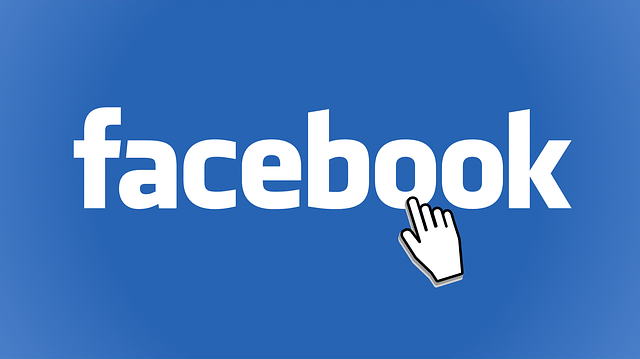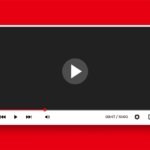Facebook Business Manager Nedir? Başka bir deyişle Business manager ne Demek? Dünyanın önde gelen sosyal medya platformlarından olan Facebook üzerinden kazanç elde etmek isteyen ve ticaret yapmak isteyen kullanıcıların aklında yer alan temel sorulardan bir tanesidir.
Gün içinde milyonlarca insanın aktif olduğu, videolar izlediği, durumlar takip ettiği Facebook aynı zamanda yapılan güncellemeler ile artık ürün pazarlama imkanı da sunmaktadır. Aynı anda birçok kişinin görebildiği bir reklam organizasyonuna kim göz ardı edebilir ki. Aynı zamanda küçük birkaç adımla alışveriş yapabilmek varken.
Facebook Business Manager Facebook tarafından geliştirilen algoritmalar sayesinde aynı bölgedeki insanlara ya da benzer şeyleri tüketmek isteyen bireylere anlık ulaşabilir. Business Facebook olarak da bilinen bu sistem Business Manager Instagram ile de farklı sosyal medya ortamlarına yayılmıştır. Bunun sebebi ise Facebook ve Instagram’ın Meta ürünü olmasıdır. Bunun için öncelikle Business Manager hesabı açma ya da Facebook Business hesabı açma işlemi ile sürece başlayabilirsiniz.
Bu Yazıda Neler Var?
- Facebook Business Manager Ne İşe Yarar? Business Manager Nasıl Kullanılır?
- 1. Business Manager’da Yeni İş Ortamları Oluşturun
- 2. Business Manager’da Varlıklarınızı Belirleyin
- 3. Başkalarının Sahip Olduğu İşletme Varlıklarına Erişim İsteği
- 4. Business Manager’da İşletme Varlıklarını Yönetme
- 6. İşletme Varlıklarını Gruplar Halinde Organize Edin
- Facebook Business Manager Hakkındaki Diğer Detaylar
- Facebook Business Manager Hakkında Sık Sorulan Sorular
Facebook Business Manager Ne İşe Yarar? Business Manager Nasıl Kullanılır?
Facebook Business Manager ile sosyal medya üzerin ürün satabilir kendinize ortak ya da çalışan bulabilirsiniz. Çalışanlardan bahsetmişken, Business Manager ile sayfalarınız, reklam hesaplarınız vb. için roller atadığınız kişilerle Facebook arkadaşı olmanız gerekmez. Rolleri atamak için Business Manager’ı kullanmanız yeterlidir. Aynı zamanda kişisel gizliliğinizi de kontrol altında tutabilirsiniz.
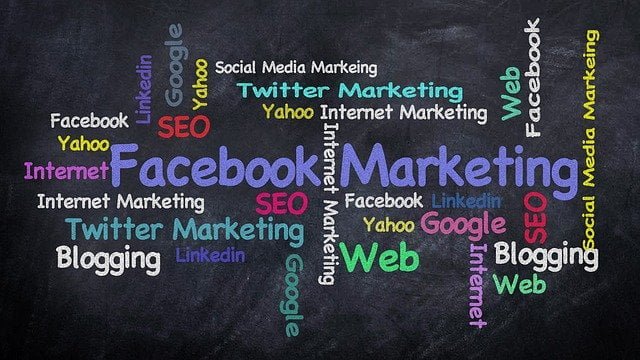
Facebook üzerinden ürün satma, kazanç elde etme aynı anda birçok insana ulaşmak için Facebook altyapısını kullanabilmeniz için yapacaklarınızı adımlar şeklinde derledik.
1. Business Manager’da Yeni İş Ortamları Oluşturun
Business Manager’da yeniyseniz, önce business.facebook.com/overview adresinde hesabınızı oluşturun. Kaydolduğunuzda işletme varlığınız (sayfalar, reklam hesapları veya ürün katalogları) yoksa, bunları oluşturabilirsiniz. Sonrasında İşletme Ayarları’na gidin ve Business Manager içinde varlıklar oluşturduğunuzda, doğrudan standart kurulum sihirbazından geçmeyeceğinizi unutmayın.
Ardından sağda Ekle düğmesine tıklayın ve açılır menüden Yeni Sayfa Oluştur’u seçin. Oradan, yeni Facebook sayfanızı tam olarak kurmak için standart sihirbazdan geçeceksiniz. Business Manager’dan başka varlıklar (reklam hesapları ve kataloglar gibi) oluşturmak için de aynı işlemi uygulayın.
2. Business Manager’da Varlıklarınızı Belirleyin
Sahip olduğunuz işletme varlıklarını talep etmek için, sol gezinme bölmesinde bu varlık için ilgili sekmeyi seçin. Ardından sağdaki Ekle düğmesini tıklayın ve bir sayfa, reklam hesabı veya başka bir öğe ekleme seçeneğini belirleyin. Yalnızca kişisel olarak sahip olduğunuz varlıkları Business Manager’a eklemelisiniz çünkü yalnızca bir Business Manager bir varlık talep edebilir. Bunun yerine, bir müşterinin sayfasına, reklam hesabına veya başka bir varlığına erişim istemeniz gerekir.
3. Başkalarının Sahip Olduğu İşletme Varlıklarına Erişim İsteği
Bir varlığın (sayfa, reklam hesabı veya ürün kataloğu) sahibi değilseniz, o varlığı Business Manager’ınıza eklemeyi isteyebilirsiniz. Bu varlıklar Business Manager’ınıza eklenmeden önce mevcut sahibin veya yöneticinin onayı gerekir. Bazı sahipler ve yöneticiler isteklerinizi onaylayana kadar Facebook’un bazen talep edebileceğiniz varlık sayısını sınırladığını unutmayın. Bunu ticari backlink olarak düşünebilirsiniz.
4. Business Manager’da İşletme Varlıklarını Yönetme
İş varlıklarını oluşturduktan, talep ettikten ve talep ettikten sonra, bunları Business Manager’ı kullanarak yönetebileceksiniz.
- Sayfalar: Business Manager’da erişiminiz olan tüm Facebook sayfalarının bir listesini görmek için Sayfalar’a tıklayın. Görüntülemek istediğiniz sayfayı seçin. Sayfanıza gidip düzenlemek için sağ üstteki Sayfayı Görüntüle’ye tıklayın. Buradan, sayfanız olarak sayfanıza gönderi gönderebilir, mesajlarınızı görüntüleyebilir, bildirimleri görebilir, öngörülerinizi gözden geçirebilir, sayfa ayarlarınıza erişebilir, duvarınızdaki gönderileri öne çıkarabilir, sekmeleri değiştirebilir ve daha fazlasını yapabilirsiniz.
- Reklam Hesapları: Business Manager’ınızda yalnızca bir Facebook reklam hesabınız varsa, sol üstteki dokuz noktalı simgeye tıklayarak ve açılır menüden Reklam Yöneticisi’ni seçerek Reklam Yöneticisi’ne erişebilirsiniz.
- Uygulamalar: İşletmeniz için Facebook’un Geliştiriciler bölümünde herhangi bir uygulama oluşturdunuz mu? Bunları Business Manager’ınıza ekleyin ve oradan yönetin.
- Ticaret Hesapları: Business Manager’da ticaret hesabı izinlerini atayabilir veya düzenleyebilirsiniz.
- Veri Kaynakları: Sol gezinme bölmesindeki Veri Kaynakları altında, ürün katalogları, Facebook pikselleri, çevrimdışı olay setleri, özel dönüşümler ve daha fazlası dahil olmak üzere birden çok veri kaynağı listelenir.
6. İşletme Varlıklarını Gruplar Halinde Organize Edin
Business Manager’ınızda çok sayıda sayfanız ve başka varlıklarınız varsa, bunları düzenlemek için grupları kullanmak isteyebilirsiniz. Bunu yapmak için sol gezinme bölmesinde İşletme Varlıkları Grupları’na tıklayın. Bir kez orada, İş Varlığı Grubu Oluştur’u tıklayın ve gruba sayfaları, reklam hesaplarını ve diğer işletme varlıklarını atayın.
Facebook Business Manager Hakkındaki Diğer Detaylar
Business Manager bahsedilenlerin yanı sıra farklı imkanlarda sunmaktadır.
Ödeme Yöntemleri: Belirli reklam hesaplarıyla kullanmak üzere kredi kartları eklemek için sol gezinme bölmesindeki Ödeme Yöntemleri’ne tıklayın.
İstekler: Birisi işletme varlıklarınızdan birini talep etmek veya bunlara erişmek isterse, İstekler’de görünür.
Bildirimler: Business Manager ile ilgili belirli olaylar için e-posta bildirimleri almak için Bildirimler’de bu ayarları yapılandırın.
Facebook Business Manager Hakkında Sık Sorulan Sorular